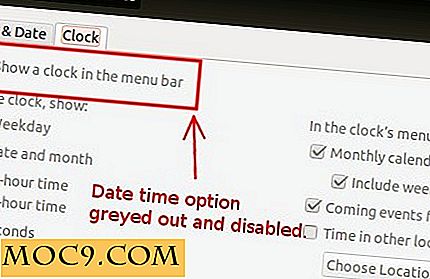כיצד לקבל עבודה שוב ב - X OS X
עם OS X Yosemite יש לך אפליקציה חדשה בשם תמונות שכל משתמשי iOS עשוי למצוא מוכר. האפליקציה פועלת באופן דומה לזה של iPhoto, אך היא מביאה ממשק משתמש חדש ומשופר עבור המשתמשים שלה.
אמנם זה מהלך ממש נחמד כי אפל עשה, זה כנראה גרמה apphoto App לא ההשקה יותר. לא משנה כמה פעמים תלחץ על סמל האפליקציה של iPhoto, הוא פשוט לא יופעל. במקום הפעלה, האפליקציה מציגה הודעה שאומרת שעליך לעדכן לגרסה העדכנית ביותר. וכאשר אתה מנסה לעדכן, זה אומר את היישום אינו זמין בחנות.
לאחר עבודה סביב הבעיה, פתרון נמצא כי מאפשר לך להפוך את האפליקציה iPhoto על העבודה שלך MAC שוב. כך תוכל ליישם את התיקון ב- Mac.
איך לעבוד שוב ב - OS X יוסמיטי
רק כדי לוודא שאתה עומד מול הבעיה המדויקת שיש לנו פתרון, עליך להפעיל את היישום הראשון ולראות את הודעת השגיאה.
1. לחץ על Launchpad על המזח שלך, לחפש ולחץ על iPhoto, והוא יפתח (כדי להראות לך הודעת שגיאה).

2. תתבקש להפעיל את App Store כדי לעדכן את היישום. לחץ על "חפש ב- App Store" ו- App Store יופעל במחשב שלך.

3. מיד עם פתיחת חנות תראה הודעה שאומרת "פריט לא זמין." זו הבעיה שאתה הולך להיות פתרון בשאר מדריך זה.

4. לחץ על הלוגו של אפל בפינה השמאלית העליונה ובחר "App Store ..."

5. לאחר ההשקה, לחץ על הכרטיסייה "רכישות".

6. לחץ על הלחצן "עדכן" ליד iPhoto והמתן עד שהאפליקציה תעודכן. בתמונה שלהלן, הלחצן "פתוח", שכן האפליקציה כבר עודכנה ב- Mac שלי.

7. לאחר היישום עודכנה, להפעיל אותו וזה צריך לעבוד בשבילך.
אם פעולה זו פותרת את הבעיה עבורך, אינך צריך לבצע את השלבים הבאים. אם הבעיה עדיין נמשכת, בצע את השלבים הבאים.
8. לחץ על הלוגו של אפל בפינה השמאלית העליונה ובחר "העדפות מערכת ..."

9. בחר "משתמשים וקבוצות". אתה הולך להיות יצירת חשבון משתמש חדש כדי להתקין את היישום iPhoto פנימה ואז כשתחזור אל החשבון המקורי שלך היישום יעבוד.

10. לחץ על סמל המנעול כדי לבטל את נעילת הלוח לצורך שינויים.

11. הזן את שם המשתמש והסיסמה של החשבון שלך ולחץ על "ביטול נעילה".

12. לחץ על "+" (סימן פלוס) בלוח כדי להוסיף משתמש חדש ל- Mac שלך.
כאשר מופיעה תיבת הדו-שיח של המשתמש החדש, בחר באפשרות "מנהל מערכת" מהתפריט הנפתח "חשבון חדש".
בחר "השתמש בסיסמה נפרדת" בקטע "סיסמה".
מלא את הפרטים האחרים ולחץ על "צור משתמש".

13. היכנס לחשבון המשתמש החדש שהגדרת. לשם כך, לחץ על הלוגו של Apple ובחר "צא".

15. היכנס לחשבון החדש, לחץ על הלוגו של אפל ובחר "App Store ..." ראש אל "רכישות", ולחץ על כפתור "INSTALL" ליד iPhoto.

כאשר היישום מותקן, צא מהחשבון החדש, היכנס שוב לחשבון הרגיל שלך והפעל את האפליקציה iPhoto.
אם אתה מעריץ גדול של iPhoto ואתה לא רוצה לעבור לאפליקציה 'תמונות', תוכל להמשיך לאהוב את האפליקציה המועדפת עליך מפני שהיא עדיין פועלת בסדר גמור במחשב שלך.
סיכום
אם פתאום גילית כי האפליקציה iPhoto כבר לא עובד, והיו לך כמה אלבומים באמת נהדר זה, השיטה לעיל אמור לעזור לך לקבל את זה עובד שוב על ה- Mac שלך.